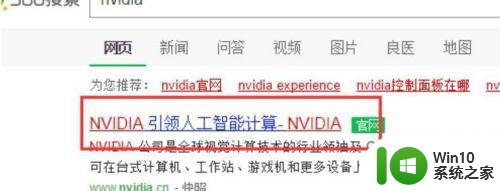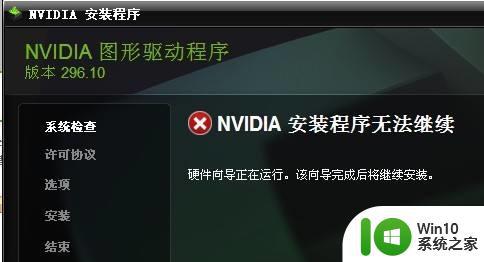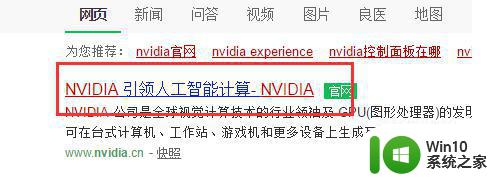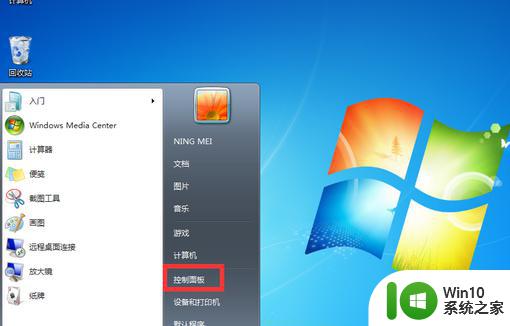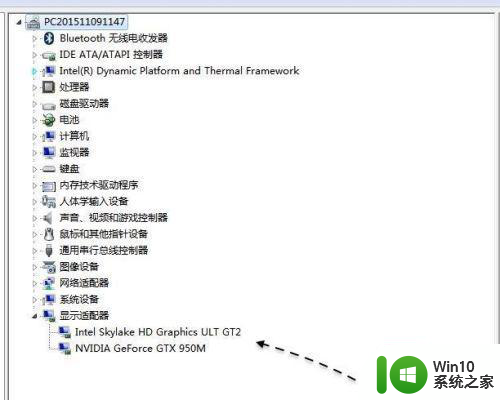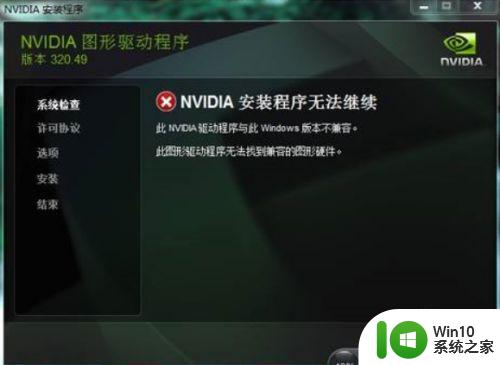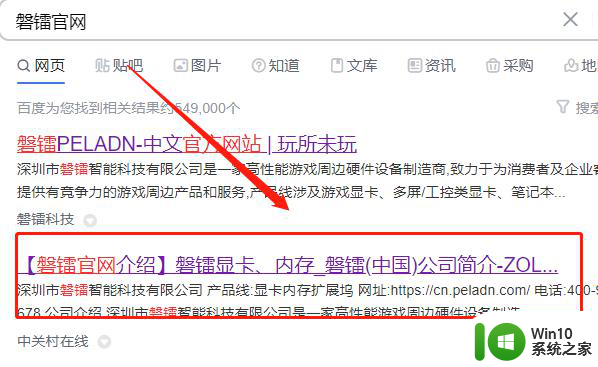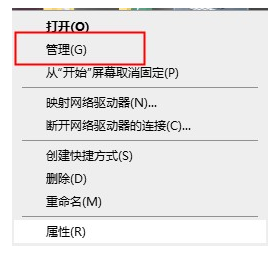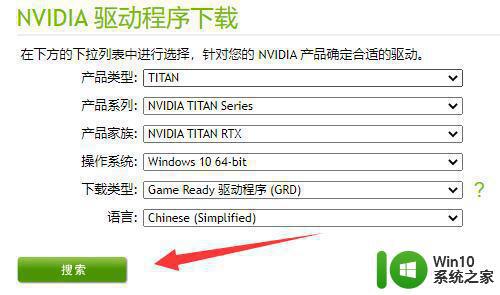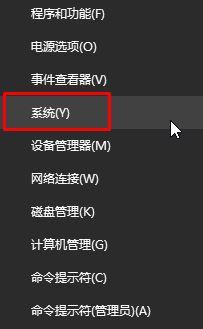window7安装显卡驱动提示nvidia安装程序无法继续解决方法 Windows7安装NVIDIA显卡驱动时提示安装程序无法继续解决方法
更新时间:2024-04-07 15:10:14作者:yang
在安装Windows7系统的过程中,有时会遇到安装NVIDIA显卡驱动时提示安装程序无法继续的问题,这可能是由于系统版本不匹配、驱动文件损坏或者权限设置不正确等原因所致。针对这个问题,我们可以通过一些方法来解决,比如重新下载驱动程序、清理残留文件或者检查系统权限设置等。希望以上方法能够帮助您顺利安装NVIDIA显卡驱动,让您的系统正常运行。
具体方法:
1、打开NVIDIA显卡驱动安装程序;

2、当出现NVIDIA许可协议这一步时,先不要进行任何操作,不要急着安装;
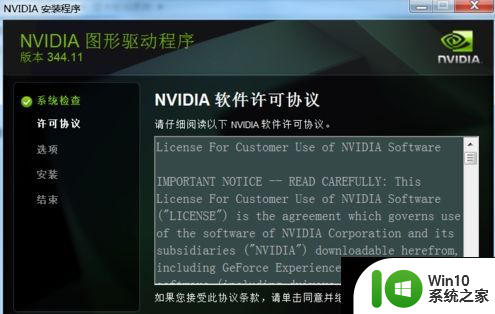
3、返回到桌面,按下WIN+R组合键,然后在运行对话狂中输入“services.msc”回车;
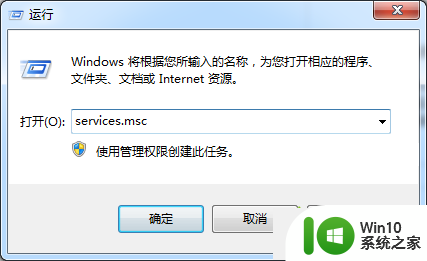
4、找到“Windows Installer”,右键选择“启动”并等待服务启动;
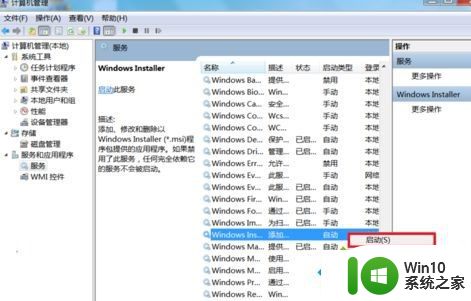
5、回到显卡驱动安装界面,然后点击同意开始下一步安装;
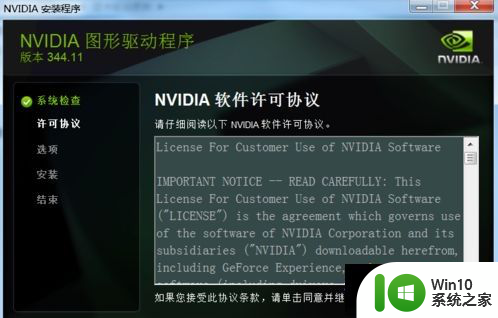
以上就是window7安装显卡驱动提示nvidia安装程序无法继续解决方法的全部内容,有遇到这种情况的用户可以按照小编的方法来进行解决,希望能够帮助到大家。